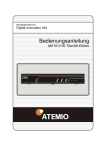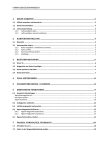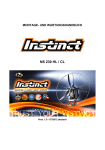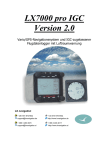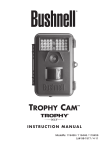Download ILPER-FL/HL
Transcript
Bedienungsanleitung ILPER-FL/HL V.1.08 AIR-WIN Dr. Erwin Ilper Tornquiststr. 58 20259 Hamburg Germany [email protected] 2 Inhaltsverzeichnis 1. 2. 3. 3.1 3.2 3.3 3.4 3.5 3.6 3.7 3.8 3.9 3.10 4 4.1 4.2 4.3 4.3.1 4.3.2 4.3.3 4.3.4 4.3.5 4.3.6 4.3.7 4.3.8 4.3.9 4.3.10 4.3.11 4.3.12 4.3.13 4.3.14 4.3.15 4.3.16 4.4 4.4.1 4.4.2 4.4.3 4.4.4 4.4.5 4.4.6 4.4.7 4.4.8 4.4.9 4.5 4.5.1 4.5.2 4.5.3 Funktion des ILPER-FL/HL .......................................................................... 5 Tasten und Anschlüsse................................................................................... 5 Hauptbildschirm Flugdatenaufzeichnung ...................................................... 6 Display-Helligkeit.......................................................................................... 7 Anzahl Satelliten ............................................................................................ 7 Batterieanzeige............................................................................................... 7 SD-Karte ........................................................................................................ 8 Hinweisfeld .................................................................................................... 8 Betriebsanzeige .............................................................................................. 8 Flug-Modus.................................................................................................... 8 Flugzeit / Blockzeit / Hobbszeit / G-MIN-MAX ........................................... 8 Tages-Leg ...................................................................................................... 8 Flugaufzeichnungsprotokoll .......................................................................... 9 Hauptmenü im Modus Flugdatenaufzeichnung ............................................. 10 Menü-Übersicht ............................................................................................. 11 Horizont ......................................................................................................... 12 Display ........................................................................................................... 12 Display - ExpandLog ..................................................................................... 12 Display - Show airport ................................................................................... 12 Display - Language ........................................................................................ 12 Display - Log-Return ..................................................................................... 12 Display - Backlight ........................................................................................ 12 Display - kts/kmh ........................................................................................... 12 Display - TimeZone ....................................................................................... 13 Display - Summer-Time ................................................................................ 13 Display - Rotate display................................................................................. 13 Display - Show Rec-No ................................................................................. 13 Display - Show satelite .................................................................................. 13 Display - Show FlightModus ......................................................................... 13 Display - Info ................................................................................................. 13 Display - Pitch_line_fix ................................................................................. 13 Display - Acro................................................................................................ 13 Display - RPM ............................................................................................... 13 Speeds ............................................................................................................ 14 Speeds - BlockBegin...................................................................................... 14 Speeds - StartBegin........................................................................................ 14 Speeds - FlightBegin...................................................................................... 14 Speeds - LandingBegin .................................................................................. 14 Speeds - LandingEnd ..................................................................................... 14 Speeds - BlockEnd ......................................................................................... 14 Speeds - BlockTimeout.................................................................................. 14 Speeds - HobbsTimeout ................................................................................. 14 Speeds - Average speed ................................................................................. 14 Ports ............................................................................................................... 14 Ports - NMEA to SD ...................................................................................... 14 Ports - COM1 to SD....................................................................................... 14 Ports - COM2 to SD....................................................................................... 14 3 4.5.4 Ports - NMEA to COM1 ................................................................................ 14 4.5.5 Ports - NMEA to COM4 ................................................................................ 14 4.5.6 Ports - $RPY to COM1 .................................................................................. 15 4.5.7 Ports - $RPY to COM4 .................................................................................. 15 4.5.8 Ports - BUS enable......................................................................................... 15 4.5.9 Ports - Horizon ............................................................................................... 15 4.5.10 Ports - NMEA to USB ................................................................................... 15 4.5.11 Ports - $RPY to USB ..................................................................................... 15 4.5.12 Ports - COM1 Baud ....................................................................................... 15 4.5.13 Ports - COM4 Baud ....................................................................................... 15 4.5.14 Ports - COM2 RX Baud ................................................................................. 15 4.5.15 Ports - GPS int Baud ...................................................................................... 16 4.5.16 Ports - GPS ext Baud ..................................................................................... 16 4.5.17 Ports - $GPGSV............................................................................................. 16 4.5.18 Ports - $GPGLL ............................................................................................. 16 4.5.19 Ports - $GPVTG............................................................................................. 16 4.5.20 Ports - $GPRMB ............................................................................................ 16 4.5.21 Ports - $GPBOD ............................................................................................ 16 4.6 Settings........................................................................................................... 16 4.6.1 Settings - Pilot................................................................................................ 16 4.6.2 Settings - RegNo ............................................................................................ 16 4.6.3 Settings - Unlocked........................................................................................ 17 4.6.4 Settings - Set password .................................................................................. 17 4.6.5 Settings - Descend.......................................................................................... 17 4.6.6 Settings - Auto-OFF....................................................................................... 17 4.6.7 Settings - GPS-OFF ....................................................................................... 17 4.6.8 Settings - GPS-RESET .................................................................................. 17 4.6.9 Settings - Reset GPS ...................................................................................... 17 4.6.10 Settings - HobbsTimeLog .............................................................................. 18 4.6.11 Settings - BlockTimeLog ............................................................................... 18 4.6.12 Settings - G-MIN-MAX................................................................................. 18 4.6.12 Settings - RecHobbsOnly............................................................................... 18 4.6.13 Settings - RecBlockOnly................................................................................ 18 4.6.14 Settings - Distance ......................................................................................... 18 4.6.15 Settings - Horizon .......................................................................................... 18 4.6.16 Settings - ICAO only ..................................................................................... 18 4.6.17 Settings - VOR ............................................................................................... 18 4.6.18 Settings - ON-OFF ......................................................................................... 18 4.7 File ................................................................................................................. 19 4.7.1 File - Import airport ....................................................................................... 19 4.7.2 File - Software Update ................................................................................... 19 4.7.3 File - Auto_save_Log .................................................................................... 19 4.7.4 File - Save Flight-Log ............................................................................... 19 4.7.5 File - Restore Flight-Log ............................................................................... 19 4.7.6 File - Clear Flight-Log ............................................................................... 19 4.7.7 File - Save Pilot-RegNo ............................................................................ 19 4.7.8 File - Restore Pilot-RegNo............................................................................. 19 4.7.9 File - Clear Pilot-RegNo ............................................................................ 20 4.7.10 File - Save Settings .................................................................................... 20 4.7.11 File - Restore Settings .................................................................................... 20 4 4.7.12 4.8 4.8.1 4.8.2 4.8.3 4.8.4 4.8.5 4.8.6 4.8.7 4.8.8 4.8.9 4.8.10 4.8.11 4.8.12 4.8.13 4.8.14 4.8.15 4.8.16 4.9 5. 5.1 5.2 5.2.1 5.2.2 5.2.3 5.3 6. 7. 8. 9. 10. 11. 12. File - Default Values ...................................................................................... 20 System............................................................................................................ 20 System - Charge 12V ..................................................................................... 20 System - Charge USB .................................................................................... 20 System - Charge limit .................................................................................... 20 System - Cal Gyro.......................................................................................... 20 System - Cal Accel-z ..................................................................................... 21 System - Cal Accel-x-y .................................................................................. 21 System - Adjust_Voltage ............................................................................... 21 System - V_extern.......................................................................................... 21 System - Cal at startup ................................................................................... 21 System - damping .......................................................................................... 21 System - bank_offset...................................................................................... 21 System - Acro-angle ...................................................................................... 21 System - ID-1:................................................................................................ 21 System - ID-2:................................................................................................ 21 System - Key :................................................................................................ 22 System - system menue.................................................................................. 22 Waypoint........................................................................................................ 22 Hauptbildschirm künstlicher Horizont........................................................... 23 Bedientasten bei Horizontanzeige.................................................................. 23 Hauptmenü im Modus Horizont .................................................................... 24 Flight-Log ...................................................................................................... 24 Goto ............................................................................................................... 24 Reset G .......................................................................................................... 24 GPS-Navigation ............................................................................................ 25 USB-Anschluss ............................................................................................. 26 CAN-Bus ....................................................................................................... 26 Software-Update............................................................................................ 27 Fehler– und Warnmeldungen ........................................................................ 28 Anschlussstecker ........................................................................................... 29 Technische Daten .......................................................................................... 30 Innenansicht des ILPER-FL/HL.................................................................... 31 5 1. Funktion des ILPER-FL/HL Das ILPER-FL/HL dient zur automatischen Erfassung und Aufzeichnung von Flugzeiten. Weiterhin können sowohl GPS-Tracks als auch externe Daten aufgezeichnet werden. Diese Daten können per USB auf einen Computer übertragen und weiter verarbeitet werden oder sie werden auf eine SD-Karte gespeichert. Die Flugzeiten können bis zu 100 programmierbaren Pilotennamen sowie bis zu 100 Flugzeugkennungen zugeordnet werden. Das ILPER-FL/HL stellt eine GPS-Navigation zur Verfügung. In der Version ILPER-HL ist zudem ein künstlicher Horizont integriert Durch die geringen Abmessungen und den möglichen Batteriebetrieb ist es besonders für den portablen Betrieb geeignet. Insbesondere in Vereinen mit vielen Piloten und Flugzeugen ist eine einfache Erfassung der Flüge möglich. Das ILPER-FL/HL ist nicht zertifiziert für den Flugbetrieb, kann aber als Backup-Gerät wertvolle Dienste leisten. 12V-28V=~ Mini -USB Micro-USB SD-Card NMEA-out Abb. 1 Bedientasten Helligkeitssensor 2. Tasten und Anschlüsse Über den Stromanschluss kann das ILPER-FL/HL mit einer Spannung von 12V - 28V Gleich– oder Wechselspannung versorgt werden. Die Stromaufnahme beträgt maximal 500mA. Auf der linken Seite befinden sich ein Mini-USB- sowie ein Micro-USB-Anschluss, welche parallel angeschlossen sind. Durch die Anordnung kann jeweils nur einer der beiden USBAnschlüsse angeschlossen sein. Das ILPER-FL/HL wird über diese USB-Anschlüsse mit Strom versorgt. NMEA-out liefert ein serielles GPS-Signal zur Verwendung an anderen Geräten. Auf der rechten Seite befindet sich ein SD-Kartenslot. Unter dem Display befindet sich ein Helligkeitssensor, durch den die Displayhelligkeit dem 6 Umgebungslicht angepasst wird. Die Bedienung erfolgt über 5 Bedientasten, welche kreuzförmig angeordnet sind. Die mittlere Taste öffnet ein Auswahlmenü und beendet eine Eingabe. Ein Menüpunkt wird mit den Tasten „rauf“ und „runter“ angewählt. Ein Menüeintrag wird mit den Tasten „links“ und „rechts“ geändert. Bei einer Abfrage dient die Taste „runter“ zur Bestätigung und ggf. jede andere zur Ablehnung. 2.1 Ein / Ausschalten Zum Einschalten muss die linke Taste mindestens 1 Sekunde lang gedrückt werden. Es erscheint der Startbildschirm (Abb. 1). Wählen Sie mit den Tasten den Piloten sowie das Flugzeug und bestätigen Sie den Sicherheitshinweis mit der mittleren Taste. Sollte das ILPER-FL/HL innerhalb 20 Sekunden nach dem Ausschalten wieder eingeschaltet worden sein, wird dieser Startbildschirm übersprungen. Zum Ausschalten halten Sie die linke Taste für mindestens 2 Sekunden gedrückt, bis im Display „OFF“ angezeigt wird. 3. Hauptbildschirm Flugdatenaufzeichnung Datum Uhrzeit Zeitzone Satelliten Ladezustand Batteriezustand Geschwindigkeit Hinweisfeld Kurs über Grund Betriebsanzeige Breitengrad Längengrad Flugzustand Tages-Leg Satz-Nr. Abb.2 Flug-Datum Flight/Block/Tach/Hobbs Zeit Leg-Dauer h:mm Datum und Uhrzeit werden von einer internen Uhr geliefert, welche durch das GPS synchronisiert wird. Das ILPER-FL/HL verfügt über ein eingebautes GPS-Modul mit Sirf3-Chipsatz, welches sich oberhalb der Bedientasten befindet. Die Empfindlichkeit ist ausreichend, um auch innerhalb der Flugzeugzelle immer genügend Satelliten zu empfangen. Über die Buchse auf der Rückseite kann ein externes GPS angeschlossen werden. Das ILPER-FL/HL wertet dann beide Signale aus und benutzt dasjenige Signal mit der besseren Genauigkeit. Wenn die Daten des externen GPS genutzt werden, wird die Anzahl der Satelliten invers dargestellt. Ist kein GPS-Signal in ausreichender Qualität verfügbar, erscheint der Hinweis „no SAT“ anstelle von Geschwindigkeit und Kurs, wie in Abb.3 darge- 7 stellt. Es bleiben die letzten bekannten GPS-Koordinaten angezeigt, wobei ein „?“ darauf hinweist, dass diese Daten nicht aktuell sind sondern die letzte bekannte Position wiedergeben. Bis zum ersten gültigen Satellitenempfang seit Einschalten des Gerätes ist dieses Fragezeichen zudem dunkel Kein hinterlegt. ausreichender GPS-Empfang Abb. 3 3.1 Display-Helligkeit Es gibt drei Modi für die Helligkeit: Aus - Auto - Ein. Betätigen der Taste „links“ zeigt für zwei Sekunden den Modus in der mittleren inversen Statuszeile an. Erneutes Betätigen der Taste „links“ wechselt den Modus in der obigen Reihenfolge. Um die Helligkeit zu verändern, betätigen sie unmittelbar nach der Taste „links“ die Tasten „rauf“ oder „runter“ , um eine Helligkeitsstufe von 0 bis 7 zu wählen. Im Modus „Auto“ können Sie auf diese Weise die mittlere Helligkeit in den Stufen –3 bis +3 einstellen. Im Batteriebetrieb wird die Beleuchtung nach einer einstellbaren Zeit ausgeschaltet, um die Laufzeit zu verlängern. Wird eine beliebige Taste gedrückt oder eine externe Stromquelle angeschlossen, wechselt die Beleuchtung in den vorherigen Modus zurück. Die Tastenfunktion bleibt dabei erhalten Zudem wird die maximale Helligkeit im Batteriebetrieb um eine Stufe verringert. 3.2 Anzahl Satelliten Die Anzahl der empfangenen Satelliten wird in der obersten Zeile angezeigt. Wird kein Satellit empfangen, erscheint dort „—“. Für den Fall, das kein GPS-Modul erkannt worden ist, erscheint „??“. Kommt das verwendete Signal von einem externen GPS, so ist die Anzeige invertiert. Bei Anschluss eines externen GPS werden beide Signale fortlaufend ausgewertet und das Signal mit der besseren Genauigkeit wird verwendet. 3.3 Batterieanzeige Der Ladezustand des internen Akkus wird oben rechts angeigt. Der Akku wird nur geladen, wenn das ILPER-FL/HL eingeschaltet ist. Bei Anschluss einer externen Stromquelle (12V oder USB) wird ein Strich links am Batteriesymbol angezeigt. Wird der interne Akku geladen, so wird dieser Strich zu einen Pluszeichen (+). Wird der Akku mit 500 mA schnell geladen, wird der senkrechte Strick des Pluszeichen doppelt lang angezeigt. Fällt die Akku-Spannung unter 3,3V, so erscheint ein Hinweis und das ILPER-FL/HL schaltet nach einer Minute selbstständig aus. Eine Tiefentladung von Li-Po-Akkus unter 3V führt zu deren Zerstörung. Es ist daher darauf zu achten, dass der Akku immer geladen ist. Bei längerer Lagerung des Gerätes ist der Akku deshalb zu entfernen. 8 Die Betriebsdauer im Batteriebetrieb hängt stark von der Art der Verwendung und der aktivierten Komponenten ab. Insbesondere führt die Hintergrundbeleuchtung zu einer erheblichen Verkürzung der Betriebsdauer. Je nach verwendetem Akku liegt die Betriebszeit zwischen 8 und 16 Stunden. 3.4 SD-Karte Auf der rechten Seite befindet sich der SD-Kartenslot. Entfernen Sie die Karte durch leichtes Eindrücken, wodurch diese anschließend entnommen werden kann. Es können Tracks auf die Karte geschrieben werden oder auch serielle Daten mit bis zu 115200 Baud über zwei unabhängige Ports von anderen Geräten aufgezeichnet werden. Die SD-Karte muss den SPIModus beherrschen, was ggf. auszuprobieren ist und sie muss FAT-formatiert sein. Wenn die Daten auf der SD-Karte vorliegen, können erweiterte Flugplatzdaten angezeigt werden. Softwareupdates sowie permanent vorrätige Flugplatzdaten werden von der SDKarte geladen. Der Zustand der Karte wird im Hinweisfeld angezeigt (siehe 3.5). Ist keine SD-Karte gesteckt, so erscheint im Hinweisfeld der zweiten Zeile „no SD“. Ist die Karte nicht lesbar, erscheint „SD ERR“. Ist die Karte schreibgeschützt, erscheint „SDlock“. Bei Datenzugriff auf die SD-Karte erscheint „SD“. Entnehmen Sie die Karte nur dann, wenn kein Zugriff auf die Karte erfolgt. 3.5 Hinweisfeld In diesem Feld wird der Zustand der SD-Karte und des USB-Ports oder ggf. die Prozessortemperatur angezeigt. Folgende Anzeigen sind möglich: SD Err Fehler beim Einbinden der SD-Karte aufgetreten. Stecken Sie die Karte erneut ein. Tritt der Fehler erneut auf, ist die Karte nicht korrekt formatiert, defekt oder beherrscht nicht den SPI-Modus. SD lock die Karte ist schreibgeschützt. SD on die Karte ist eingebunden und Dateien sind geöffnet. Entfernen Sie die Karte jetzt nicht, da sonst die Gefahr von Datenverlust und Fehler im Dateisystem die Folge sein können. USB Es besteht eine USB-Verbindung zum PC-Kommunikationsprogramm Eject bei fortgesetztem Zugriff auf die Karte kann dieser Zugriff durch längeres Betätigen der linken Taste beendet werden. Jetzt kann die Karte sicher entfernt werden. Um die Karte wieder einzubinden, muss sie zunächst entfernt werden. Auch nach Ausschalten des ILPER FL/HL wird die Karte wieder eingebunden. Wenn keiner der obigen Hinweise ansteht, wird hier die Akku-Spannung, Akku-Ladezustand in Prozent oder Prozessortemperatur angezeigt, sofern eine dieser Optionen unter „Display“ angewählt ist (siehe 4.2.14). 3.6 Betriebsanzeige In der zweiten Zeile dreht sich ein Strich gegen den Uhrzeigersinn um anzuzeigen, das das ILPER-FL/HL ordnungsgemäß funktioniert. Ist der Hauptbenutzermodus aktiviert, wechselt die Drehrichtung in den Uhrzeigersinn. 9 3.7 Flug-Modus In der mittleren inversen Zeile wird links der aktuelle Flug-Modus angezeigt. Es sind: STOP Flugzeug steht TAXI ↑ Flugzeug rollt zum Start START Startgeschwindigkeit überschritten FLIGHT Fluggeschwindigkeit überschritten LDG Landegeschwindigkeit unterschritten ↓ TAXI Flugzeug rollt nach Landung STOP ? Rollgeschwindigkeit unterschritten Wenn ein Block beendet ist, wird die zugehörige Blockzeit nach Ablauf von „BlockTimeout“ in das Protokoll geschrieben. Dieser Vorgang kann bei Anzeige von „STOP ?“ durch Betätigen der Taste „runter“ vorzeitig ausgelöst werden. „BlockTimeout“ sollte nicht zur kurz gewählt werden, weil dann längeres Stehenbleiben an einer Halteposition den Block vorzeitig beenden würde. Ist die Option „System-auto_save_Log“ (siehe 4.7.14) aktiviert, erfolgt zudem bei gesteckter SD-Karte eine automatische Sicherung des gesamten Flugaufzeichnungsprotokolls auf die SD-Karte unter dem Dateinamen „JJMMDDLL.LOG“ sowie Speicherung einer ASCII-Datei „JJMMDDLL.TXT“ mit den gespeicherten Flügen in Textform. Wird das ILPER-FL/HL ausgeschaltet, bevor eine automatische Beendigung des Blockes erfolgt, wird dieser Vorgang beim nächsten Einschalten des Gerätes ausgeführt. Die verstrichene Zeit wird auch bei ausgeschaltetem Gerät korrekt ermittelt. Unter „Display-Show FlightModus“ können Sie auswählen, ob diese Anzeige auch im Horizont-Bildschirm erfolgen soll. 3.8 Flugzeit / Blockzeit / Hobbszeit / G-MIN-MAX Zu jedem Flug werden Flugzeit, Blockzeit, Hobbszeit, Beschleunigung sowie ggf. Platzrunden aufgezeichnet. Zum Wechseln der angezeigten Zeiten betätigen sie die rechte Taste. In der Mitte der inversen Zeile wird der Anzeigmodus gezeigt. Welche der Zeiten aufgezeichnet und angezeigt werden, können Sie unter dem Menüpunkt „Settings“ einstellen. So wird ggf. bei Betätigung der rechten Taste nur zwischen Flugzeit und Blockzeit gewechselt. Alle Zeiten beziehen sich auf die eingestellte Zeitzone. 3.9 Tages-Leg Bei eingesteckter SD-Karte und aktivierter GPS-Protokollierung unter „Ports-NMEA to SD“ wird rechts in der mittleren inversen Zeile der aktuelle Leg des Tages angezeigt. Zu jedem Leg „LL“ werden eigene Protokolldateien „JJMMDDLL.NMA“ auf SD-Karte geschrieben. Diese Dateien enthalten NMEA-Strings des GPS-Moduls. 3.10 Flugaufzeichnungsprotokoll In der unteren Hälfte des Display wird das Flugaufzeichnungsprotokoll angezeigt. Mit den Tasten „rauf“ und „runter“ kann durch dieses Protokoll gescrollt werden. Pfeile zeigen an, wenn sich Daten vor oder hinter den gezeigten Sätzen befinden. Ist unter „Display“ der Menüpunkt „ExpandLog“ ausgewählt, wird beim Blättern der Anzeigebereich für das Protokoll um zwei Zeilen nach oben erweitert. Die Anzeige kehrt bei jedem Wechsel des Flugmodus oder nach der Zeit „LogReturn“ unter dem Menüpunkt „Display“ zur Anzeige der letzten Sätze zurück. Ist unter „Display-Show airport“ die Anzei- 10 ge der Start- und Landeplätze gewählt, dann wird in dieser Zeile links die fortlaufende Nummer des Protokolls angezeigt. Es können bis zu 959 Flüge aufgezeichnet werden. Danach werden die ältesten Daten überschrieben. Die Anzeige umfasst das Datum, Beginn– und Ende-Zeit sowie die Dauer des Fluges bzw. Blocks. Sofern unter dem Menüpunkt „Display-Show airport“ angewählt, werden auch Startund Landeort angezeigt. Finden Start oder Landung nicht in der Nähe eines in der Datenbank vorhandenen Flugplatzes statt, werden die geographischen Koordinaten angezeigt. Diese Koordinaten werden unabhängig von der Anzeige immer aufgezeichnet. Die Daten bleiben auch bei Ausfall der Backup-Batterie erhalten. Diese Daten können mit dem zugehörigen Kommunikationsprogramm auf einen Computer übertragen werden. Unter dem Menüpunkt „System-Save FlightLog“ können die Daten des Flugaufzeichnungsprotokolls auf eine SD-Karte geschrieben werden. Dabei wird eine Datei „LOG.HEX“ mit dem Speicherabbild als Datensicherung sowie eine Datei „LOG.TXT“ erzeugt. Die Datei „LOG.TXT“ enthält im ASCII-Format eine Liste der gespeicherten Flüge. Bestehende gleichnamige Dateien auf der SD-Karte werden überschrieben. Wird das ILPER-FL/HL während des Fluges ausgeschaltet oder der Akku ist leer und es erfolgt eine automatische Abschaltung, so bleiben die letzten Fluginformationen erhalten und nach Wiedereinschalten wird die Flugprotokollierung korrekt fortgesetzt. Es wird also dadurch kein neuer Flug angenommen. Gleiches gilt, wenn das ILPER-FL/HL nach dem Abstellen des Flugzeuges ausgeschaltet wird, bevor die Blockende-Zeit ins Protokoll geschrieben werden konnte. Beim nächsten Einschalten des ILPER-FL/HL wird dieser Schreibvorgang ausgeführt, sofern die für eine automatische Beendigung des Blockes eingestellte Zeit verstrichen ist. Der Startbildschirm wird nur dann angezeigt, wenn das ILPER-FL/HL mindestens 20 Sekunden ausgeschaltet war. Sollte es während der Programmausführung zu einem Systemabsturz kommen, so führt das ILPER-FL/HL innerhalb einer Sekunde einen Neustart aus und setzt die Protokollierung wie zuvor beschrieben fort. 4. Hauptmenü im Modus Flugdatenaufzeichnung Die mittlere Taste ruft das Hauptmenü in Abb.4 auf. Wählen Sie mit den Tasten „rauf“ und „runter“ ein Untermenü und öffnen es mit Taste „rechts“. Auch während Sie das Hauptmenü oder ein Untermenü aufgerufen haben, bleiben ALLE Funktionen zur Flugzeiterfassung sowie Horizont im Hintergrund aktiv. Wird in dieser Zeit ein Wechsel des Flugmodus erkannt, (d.h. Taxi, Start oder Landung) so wird das Menü automatisch beendet und das aktualisierte Flugprotokoll angezeigt. Dasselbe gilt, wenn der Startbildschirm noch nicht mit der mittleren Taste bestätigt worden ist. Es erfolgt also die Flugzeiterfassung unmittelbar nach Einschalten des ILPER-FL/HL . Ebenso wird die Berechnung des künstlichen Horizontes durch den Aufruf des Menüs nicht beeinflusst. Einzig das Sichern von Daten auf SD-Karte und deren Zurücklesen unterbricht alle anderen Prozesse; nicht aber das fortlaufende Schreiben von GPS-Tracks oder externer Daten über die beiden seriellen Eingänge. 11 4.1 Menü-Übersicht 12 Abb. 4 4.2 Horizon Wechselt zur Anzeige des künstlichen Horizontes (siehe 5.). 4.3 Display 4.3.1 Display - ExpandLog Wählen Sie, ob beim Blättern durch das Flugaufzeichnungsprotokoll die Anzeigegröße um 2 Zeilen nach oben vergrößert werden soll. 4.3.2 Display - Show airport Wählen Sie, ob im Flugaufzeichnungsprotokoll der Start– und Landeort angezeigt werden soll. Ist der Flugplatz in der Datenbank vorhanden, werden dessen ICAOKennung angezeigt oder ein abgekürzter Name des Landeplatzes, wenn dieser keine ICAO-Kennung hat. Im Falle einer Außenlandung oder wenn der Platz nicht in der Datenbank vorhanden ist, werden die geographischen Koordinaten angezeigt. 4.3.3 Display - Language Wählen Sie die Menü-Sprache. Verfügbar sind: Englisch, Deutsch, Französisch 4.3.4 Display - Log-Return Nach der eingestellten Zeit kehrt die Anzeige des Flugaufzeichnungsprotokolls in die Standardanzeige mit Anzeige der letzten Flüge zurück, sofern zuvor darin geblättert worden war. Dasselbe geschieht, wenn ein Wechsel des Flug-Modus erkannt worden ist, der zu einem Eintrag im Flugaufzeichnungsprotokoll führt. 4.3.5 Display - Backlight Nach der eingestellten Zeit wird im Batteriebetrieb die Hintergrundbeleuchtung ausgeschaltet. Betätigung einer beliebigen Taste schaltet diese wieder in den vorherigen Zustand zurück 4.3.6 Display - kts/kmh Wählen Sie, ob alle Geschwindigkeiten in Knoten oder km/h angezeigt werden sollen. Gleichzeitig werden auch Entfernungen entweder in nautischen Meilen (NM) oder in Kilometer sowie Höhen in Fuß (ft) oder in Meter angezeigt. 13 4.3.7 Display - TimeZone Wählen Sie die Zeitzone. Es sind alle Zeitzonen verfügbar, die um ganze Stunden von der Weltzeit abweichen. Einige wenige Länder benutzen Zeitzonen, die zusätzlich um eine halbe oder auch viertel Stunde abweichen. Auch die Start– und Landezeiten des Flugaufzeichnungsprotokolls werden dann in die ausgewählte Zeitzone umgerechnet. Die interne Speicherung erfolgt immer in UTC. 4.3.8 Display - Summer-Time Wählen sie diesen Menüpunkt, wenn die Sommerzeit berücksichtigt werden soll.. 4.3.9 Display - Rotate display Wenn gewählt, wird die Displayanzeige an der Lage des Gerätes ausgerichtet. Diese Einstellung hat keinen Einfluss auf die Anzeige des künstlichen Horizontes. 4.3.10 Display - Show Rec-No Wählen Sie, ob die Satz-Nummer des Flugaufzeichnungsprotokolls angezeigt werden soll. 4.3.11 Display - Show satelite Wählen Sie, ob die Anzahl der empfangenen Satelliten im Horizont angezeigt werden soll. 4.3.12 Display - Show FlightModus Wählen Sie, ob der aktuelle Flug-Modus im Horizont angezeigt werden soll. Die Anzeige von TOD (Top Of Descend) an derselben Position im Display hat Vorrang vor der Anzeige des Flug-Modus. Gleichzeitig wird dann auch in der Zeile darunter mit dem Hinweis „SD“ angezeigt, wenn die SD-Karte eingebunden und Dateien geöffnet sind ist. Die Karte kann nur dann sicher ohne Datenverlust und ohne Fehler im Dateisystem entfernt werden, wenn diese nicht eingebunden ist. 4.3.13 Display - Info Wählen Sie, ob die Prozessortemperatur, Batteriespannung in Volt oder % angezeigt werden soll. Die Temperatur ist nicht notwendigerweise die Umgebungstemperatur. 4.3.14 Display - Pitch_line_fix Wählen Sie, ob die 5° und 10° - Pitch-Linien des Horizontes an der Geräteachse fixiert oder der Horizontlinie folgen sollen. 4.3.15 Display - Acro Wählen Sie, ob bei Pitch-up / Pitch-down oberhalb des unter „System-Acroangle“ (siehe 4.8.9) eingestellten Pitchwinkel der Rollwinkel anstatt des Horizontes angezeigt werden soll. 4.3.16 Display - RPM Wählen Sie, ob die Motordrehzahl im Horizont angezeigt werden soll. Dieses setzt voraus, das ein entsprechendes Signal an der rückwärtigen Buchse bereitgestellt wird. 14 4.4 Speeds 4.4.1 Speeds - BlockBegin Mindestgeschwindigkeit, ab der ein neuer Block erkannt wird. 4.4.2 Speeds - StartBegin Mindestgeschwindigkeit, ab der ein Start erkannt wird. 4.4.3 Speeds - FlightBegin Mindestgeschwindigkeit, ab der ein Flug erkannt wird. 4.4.4 Speeds - LandingBegin Höchstgeschwindigkeit, ab der eine Landung erkannt wird. 4.4.5 Speeds - LandingEnd Höchstgeschwindigkeit, ab der eine Landung als beendet erkannt wird. 4.4.6 Speeds - BlockEnd Höchstgeschwindigkeit, ab der ein Block als eventuell beendet erkannt wird. 4.4.7 Speeds - BlockTimeout Zeitdauer, nach der ein Block als beendet erkannt wird. 4.4.8 Speeds - HobbsTimeout Zeitdauer, nach der die Motorlaufzeit als beendet erkannt wird. 4.4.9 Speeds - Average speed Wenn kein GPS-Signal verfügbar ist, wird diese Geschwindigkeit für Berechnungen des künstlichen Horizontes näherungsweise verwendet. Die Genauigkeit des künstlichen Horizontes wird ohne Kenntnis der Geschwindigkeit verschlechtert. 4.5 Ports 4.5.1 Ports - NMEA to SD Es werden die GPS-Daten während des Fluges auf die SD-Karte geschrieben. Die Datei hat den Namen jjmmddnn.NMA, wobei jj, mm, dd durch das Jahr, den Monat und den Tag zu ersetzen ist. nn ist eine fortlaufende Leg-Nummer. 4.5.2 Ports - COM1 to SD Es werden serielle Daten von COM1 Auf die SD-Karte geschrieben. 4.5.3 Ports - COM2 to SD Es werden serielle Daten von COM2 Auf die SD-Karte geschrieben. 4.5.4 Ports - NMEA to COM1 Es werden GPS-Daten auf COM1 ausgegeben. 4.5.5 Ports - NMEA to COM4 Es werden GPS-Daten auf COM4 ausgegeben. 15 4.5.6 Ports - $RPY to COM1 Wählen Sie, ob der Roll-Pitch-Yaw-String auf COM1 ausgegeben werden soll. 4.5.7 Ports - $RPY to COM4 Wählen Sie, ob der Roll-Pitch-Yaw-String auf COM4 ausgegeben werden soll. 4.5.8 Ports - BUS enable OFF: Bus ausgeschaltet. USB: In dieser Betriebsart kann eine USB 1.1-Verbindung hergestellt werden. CAN: In dieser Betriebsart kann eine Kommunikation zwischen zwei ILPER-HL oder zu einer abgesetzten Sensoreinheit hergestellt werden, um die Sensordaten von einem schwingungsgedämpft angebrachten Gerät zu erhalten. 4.5.9 Ports - Horizon Wählen Sie die Betriebsart des ILPER-FL/HL: OFF: Horizont ausgeschaltet. Die Gyro-Sensoren sind ausgeschaltet ON: Horizont eingeschaltet. REMOTE:Nur verfügbar, wenn unter „“Ports- BUS enable“ CAN ausgewählt ist. Das ILPER-HL erwartet Sensordaten von einem zweiten ILPER-HL oder einer abgesetzten Sensoreinheit.. Oben links im Display wird „R“ angezeigt. Stehen keine externen Sensordaten zur Verfügung, erscheint im Display „NO DATA“. HOST: Nur verfügbar, wenn unter „“Ports- BUS enable“ CAN ausgewählt ist. Das ILPER-HL sendet Sensordaten über den CAN-BUS an ein zweites ILPER-HL. Oben links im Display wird „H“ angezeigt. 4.5.10 Ports - NMEA to USB Wählen Sie, ob GPS-Daten auf den USB-Port ausgegeben werden sollen. 4.5.11 Ports - $RPY to USB Wählen Sie, ob der Roll-Pitch-Yaw-String auf USB-Port ausgegeben werden soll. 4.5.12 Ports - COM1 Baud Baudrate für Datentransfer auf COM1. Wertebereich: OFF-1200-2400-4800-9600-19200-38400-115200-scan Wählen Sie „scan“ um die Anschlusseinstellung automatisch suchen zu lassen. 4.5.13 Ports - COM4 Baud Baudrate für Datentransfer auf COM4. Wertebereich: OFF-1200-2400-4800-9600-19200-38400-115200-scan Wählen Sie „scan“ um die Anschlusseinstellung automatisch suchen zu lassen. 4.5.14 Ports - COM2 RX Baud Baudrate für Datenempfang auf COM2. Wertebereich: OFF-1200-2400-4800-9600-19200-38400-115200-scan Wählen Sie „scan“ um die Anschlusseinstellung automatisch suchen zu lassen. 16 4.5.15 Ports - GPS int Baud Baudrate für das interne GPS. Wertebereich: OFF-1200-2400-4800-9600-19200-38400-115200-scan Wählen Sie „scan“ um die Anschlusseinstellung automatisch suchen zu lassen. 4.5.16 Ports - GPS ext Baud Baudrate für ein externes GPS. Wertebereich: OFF-1200-2400-4800-9600-19200-38400-115200-scan Wählen Sie „scan“ um die Anschlusseinstellung automatisch suchen zu lassen. Wenn ein externes GPS-Signal zur Verfügung steht, wählt des ILPER-FL/HL immer das bessere Signal von beiden aus. Für den Fall dass das externe GPS-Signal herangezogen wird, erscheint die Anzahl der Satelliten invers dargestellt. 4.5.17 Ports - $GPGSV Wählen Sie, ob der NMEA-String ausgegeben werden soll. 4.5.18 Ports - $GPGLL Wählen Sie, ob der NMEA-String ausgegeben werden soll. 4.5.19 Ports - $GPVTG Wählen Sie, ob der NMEA-String ausgegeben werden soll. 4.5.20 Ports - $GPRMB Wählen Sie, ob der NMEA-String ausgegeben werden soll. 4.5.21 Ports - $GPBOD Wählen Sie, ob der NMEA-String ausgegeben werden soll. 4.6 Settings 4.6.1 Settings - Pilot Wählen Sie den Piloten aus. Es können bis zu 100 Piloten voreingestellt werden. Die Piloten können über die USB-Schnittstelle mittels Kommunikationsprogramm in das ILPER-FL/HL geladen werden. Um einen neuen Piloten direkt am Gerät hinzuzufügen, betätigen Sie nach dem letzen Eintrag die Taste „rechts“. Nun können Sie einen Namen mit den Tasten „rauf“ und „runter“ eintragen. Mit der mittleren Taste wird dieser neue Name gespeichert, mit der Taste „links“ aus dem ersten Feld heraus wird der Vorgang abgebrochen. Ist das erste Zeichen ein Leerzeichen, erfolgt ebenfalls keine Speicherung bei Betätigung der mittleren Taste. Die Einträge können nicht nachträglich geändert werden. Dazu sind alle Einträge zu löschen (siehe 4.7.18) und neu einzutragen. 4.6.2 Settings - RegNo Wählen Sie das Flugzeug aus. Es können bis zu 100 Kennungen voreingestellt werden. Die Kennungen können über die USB-Schnittstelle mittels Kommunikationsprogramm in das ILPER-FL/HL geladen werden. Um ein neues Flugzeug direkt am Gerät hinzuzufügen, betätigen Sie nach dem letzen Eintrag die Taste „rechts“. Nun können Sie einen Namen mit den Tasten „rauf“ und 17 „runter“ eintragen. Mit der mittleren Taste wird dieser neue Name gespeichert, mit der Taste „links“ aus dem ersten Feld heraus wird der Vorgang abgebrochen. Ist das erste Zeichen ein Leerzeichen, erfolgt ebenfalls keine Speicherung bei Betätigung der mittleren Taste. Die Einträge können nicht nachträglich geändert werden. Dazu sind alle Einträge zu löschen (siehe 4.7.18) und neu einzutragen. 4.6.3 Settings - Unlocked Hier kann durch Eingabe einer vierstelligen PIN in den Hauptbenutzer-Modus umgeschaltet werden. Einige Menüpunkte können nur im Hauptbenutzer-Modus geändert werden. Der Hauptbenutzermodus wird durch nachfolgendes „X“ angezeigt. Mit Taste rechts oder links kann dieser Modus beendet werden. Das Ausschalten des ILPER-FL/HL beendet diesen Modus ebenfalls. Nicht änderbare Menüpunkte werden schmal angezeigt 4.6.4 Settings - Set password Wenn der Hauptbenutzer-Modus aktiviert ist, kann hier ein neues Passwort eingegeben werden. Das Passwort im Auslieferungszustand ist „0000“. Damit ist der Hauptbenutzermodus ständig aktiv. 4.6.5 Settings - Descend Voreinstellung einer Sinkrate zu Ermittlung des Top of Descend (TOD). 4.6.6 Settings - Auto-OFF Im Batteriebetrieb schaltet das ILPER-FL/HL nach der eingestellten Zeit automatisch aus, sofern das ILPER-FL/HL nicht bewegt oder eine Taste gedrückt wird. 4.6.7 Settings - GPS-OFF Im Batteriebetrieb schaltet sich das interne GPS nach der eingestellten Zeit automatisch aus, sofern das ILPER-FL/HL nicht bewegt wird oder eine Taste gedrückt wird. Gleichzeitig werden die Gyro-Sensoren ausgeschaltet und die Berechnung des künstlichen Horizontes ist angehalten. Ein entsprechender Hinweis wird im Display eingeblendet. Im Fluge sollte das nicht passieren können, da eine Bewegung stattfindet. Sobald das ILPER-FL/HL bewegt wird oder eine Taste gedrückt wird, schaltet das GPS sowie die Gyro-Sensoren wieder ein. 4.6.8 Settings - GPS-RESET Zeitdauer, nach der bei erfolglosem Suchen nach Satelliten das GPS einen Reset durchführt. 4.6.9 Settings - Reset GPS Manuelles Ausführen eines Reset des GPS-Moduls. Folgende Modi können für den Reset gewählt werden: 1 Heissstart, alle Daten gültig 2 Warmstart, Ephemeris wird gelöscht 3 Warmstart mit Initialisierung, Ephemeris wird gelöscht und Initialisierungsdaten werden geladen 4 Kaltstart, alle Daten werden gelöscht 5 wie 3, jedoch werden zur Initialisierung die Zielkoordinaten aus der GPS- 18 Navigation verwendet, falls dort ein Ziel ausgewählt ist (5.3). alle Daten werden gelöscht und der Empfänger wird in den Auslieferungszustand zurückgesetzt. Dieser Modus kann nur im Hauptbenutzermodus ausgewählt werden. Führen Sie den Reset durch Betätigung der mittleren Taste aus. Mit der Taste „links“ brechen Sie den Vorgang ab. - 8 4.6.10 Settings - HobbsTimeLog Wählen Sie, ob Hobbs-Zeit protokolliert werden soll.. 4.6.11 Settings - BlockTimeLog Wählen Sie, ob Block-Zeit protokolliert werden soll.. 4.6.12 Settings - G-MIN-MAX Wählen Sie, ob die minimale und maximale Beschleunigung im Flugaufzeichnungsprotokoll angezeigt werden soll. 4.6.13 Settings - RecHobbsOnly Wählen Sie, ob Hobbs-Zeit protokolliert werden soll, wenn kein Flug erfolgte. 4.6.14 Settings - RecBlockOnly Wählen Sie, ob Block-Zeit protokolliert werden soll, wenn kein Flug erfolgte. 4.6.15 Settings - Distance Wählen sie die maximal Entfernung zu einem Flugplatz aus der Datenbank, bis zu der ein Start oder eine Landung diesem Flugplatz zugeordnet werden soll. Ist die Entfernung zum nächstgelegenen Flugplatz aus der Datenbank größer, so werden nur die geographischen Koordinaten in das Flugaufzeichnungsprotokoll geschrieben (Außenstart– oder Landung). 4.6.16 Settings - ICAO only Wählen sie, ob bei der GPS-Navigation nur Platze mit ICAO-Kennung berücksichtigt werden sollen. Diese Einstellung beeinflusst nicht die Aufzeichnung im Flugdatenprotokoll. Es werden immer alle Plätze aus der Datenbank berücksichtigt. 4.6.17 Settings - VOR Wählen sie, ob bei der GPS-Navigation VOR-Funkfeuer berücksichtigt werden sollen. 4.6.18 Settings - ON-OFF Wählen Sie, ob das ILPER-FL/HL ausgeschaltet werden kann, wenn es sich nicht im Hauptbenutzermodus befindet und zuvor automatisch eingeschaltet worden war. Andernfalls schaltet das ILPER-FL/HL nach 5 Minuten ohne Bewegung bzw. Bedienung automatisch aus, sofern keine Zeit unter „Timings - Auto-Off“ (4.6.1) eingestellt war. 19 4.7 File 4.7.1 File - Import airport Lädt die Airport-Datenbank von SD-Karte in den internen Flash-Speicher. Die Zahl zeigt die Anzahl der geladenen Flugplatzdaten an. Wenn keine Datenbank geladen wurde, wird „0000“ angezeigt. Nach einem Software-Update muss die Datenbank neu geladen werden. Die Airport-Datenbank kann nur im Hauptbenutzermodus geladen werden. 4.7.2 File - Software Update Führt ein Software-Update von der SD-Karte aus. Nach dem Software-Update muss die Airport-Datenbank neu geladen werden. Die Versionsnummer wird angezeigt. Ein Software-Update kann nur im Hauptbenutzermodus ausgeführt werden. 4.7.3 File - Auto_save_Log Wählen Sie, ob die Einträge im Flugaufzeichnungsprotokoll automatisch nach dem Ende jedes Fluges automatisch auf SD-Karte gesichert werden sollen. Die Daten werden in die Datei „JJMMDDLL.LOG“ geschrieben. Zum Zurückschreiben in den Speicher des ILPER-FL/HL muß die Datei zuvor in „LOG.HEX“ umbenannt werden. Diese Einstellung kann nur im Hauptbenutzermodus geändert werden. 4.7.4 File - Save flight-log Sichert alle Einträge im Flugaufzeichnungsprotokoll auf SD-Karte. Die Daten werden in die Datei „LOG.HEX“ sowie „LOG.TXT“ geschrieben. Bestehende Dateien werden überschrieben. In die Datei „LOG.TXT“ werden alle Flüge im ASCII-Format geschrieben. Dieser Vorgang kann nur im Hauptbenutzermodus ausgeführt werden. 4.7.5 File - Restore flight-log Liest die Einträge des Flugaufzeichnungsprotokolls aus einer zuvor gesicherten Datei „LOG.HEX“ . Das aktuelle Flugaufzeichnungsprotokoll wird dabei überschrieben. Dieser Vorgang kann nur im Hauptbenutzermodus ausgeführt werden. 4.7.6 File - Clear flight-log Löscht alle Einträge des Flugaufzeichnungsprotokolls. Dieser Löschvorgang kann nur im Hauptbenutzermodus ausgeführt werden. 4.7.7 File - Save Pilot-RegNo Sichert alle Einträge der gespeicherten Piloten und Flugzeuge auf SD-Karte. Die Daten werden in die Datei „PILOT.HEX“ geschrieben. Eine bestehende Datei wird überschrieben. Dieser Vorgang kann nur im Hauptbenutzermodus ausgeführt werden. 4.7.8 File - Restore Pilot-RegNo Stellt die Einträge für Piloten und Flugzeuge aus einer zuvor gesicherten Datei „PILOT.HEX“ wieder her. Bestehende Einträge werden dabei überschrieben. Dieser Vorgang kann nur im Hauptbenutzermodus ausgeführt werden. 20 4.7.9 File - Clear Pilot-RegNo Löscht alle Einträge der gespeicherten Piloten und Flugzeuge. Dieser Löschvorgang kann nur im Hauptbenutzermodus ausgeführt werden. 4.7.10 File - Save Settings Sichert die aktuellen Einstellung auf SD-Karte in eine Datei „RAM.HEX“. Eine bestehende Datei wird überschrieben. Dieser Vorgang kann nur im Hauptbenutzermodus ausgeführt werden. 4.7.11 File - restore Settings Stellt die Einstellung aus einer zuvor gesicherten Datei „RAM.HEX“wieder her. Alle Einstellungen werden dabei überschrieben. Dieser Vorgang kann nur im Hauptbenutzermodus ausgeführt werden. 4.7.12 File - Default Values Setzt alle Einstellungen auf Werkseinstellung zurück Diese Rücksetzung kann nur im Hauptbenutzermodus ausgeführt werden. 4.8 System 4.8.1 System - Charge 12V Ladestrom des internen Akku bei Anschluss über die 12V-Buchse. Ein Ladestrom von 500 mA sollte möglichst vermieden werden, da dadurch eine erhebliche Erwärmung im Gerät stattfindet. Steigt die Prozessortemperatur über 42°C oder ist der Akku voll geladen, wird der Ladestrom automatisch auf 100mA zurückgesetzt. Bei 500mA Ladestrom wird die Beleuchtung stark verringert, da diese ebenfalls sehr viel Strom benötigt. 4.8.2 System - Charge USB Ladestrom des internen Akku bei Anschluss über die USB-Buchse. Der Ladestrom über USB sollte bei 100 mA belassen werden, sofern ein Computer den Strom liefert. Nach der USB-Spezifikation muss ein Gerät mittels USB-Protokoll eine Anforderung an den Computer senden und Genehmigung erhalten, um den USBPort mit 500 mA belasten zu dürfen. Das ILPER-FL/HL führt eine solche Abfrage nicht durch. Steigt die Prozessortemperatur über 50°C oder ist der Akku voll aufgeladen, wird der Ladestrom automatisch auf 100mA zurückgesetzt. Sind beide Stromanschlüsse (USB und 12V) angeschlossen, bezieht das ILPER-FL/ HL den Ladestrom vom USB-Anschluß, da dieses zu einer erheblich geringeren Erwärmung des Gerätes führt. 4.8.3 System - Charge limit Ladespannung des internen Akkus. Diese sollte nicht verändert werden, da sie an den Akku angepasst ist 4.8.4 System - Cal Gyro Führt eine Kalibrierung der Gyro-Sensoren durch. Das ILPER-FL/HL sollte währenddessen nicht bewegt werden. Da die Sensoren fortwährend kalibriert werden, ist eine manuelle Kalibrierung kaum nötig. Nach einem Wechsel der Backup-Batterie ist jedoch eine Kalibrierung durchzuführen. 21 4.8.5 System - Cal Accel-z Führt eine Kalibrierung des Beschleunigungs-Sensors der z-Achse durch. Das ILPER-FL/HL ist dazu flach auf eine ebenen Fläche parallel zur Erdoberfläche zu legen und sollte während der Kalibrierung nicht bewegt werden. 4.8.6 System - Cal Accel-x-y Führt eine Kalibrierung der Beschleunigungs-Sensoren der x– und y-Achse durch. Das ILPER-FL/HL ist dazu aufrecht auf eine ebene Fläche parallel zur Erdoberfläche zu stellen und sollte während der Kalibrierung nicht bewegt werden. 4.8.7 System - Adjust Voltage Führt eine Kalibrierung des Wandlers zur Messung der Batteriespannung durch. Dieser Vorgang muss nur einmal nach erster Inbetriebnahme ausgeführt werden. Um die Kalibrierung durchzuführen, muss eine externe Stromversorgung anliegen und der Akku muss entweder voll geladen oder entfernt sein. Stellen Sie unter „Timings-charge_12V“ respektive „Timings-charge_USB“ den Ladestrom auf 100 mA. Beim ILPER-HL muss der Horizont eingeschaltet sein. Ist die Voraussetzung für eine Kalibrierung nicht erfüllt, erschein „adjustment fail >down“, welches Sie mit der Taste „runter“ bestätigen. 4.8.8 System - V_extern Stellen Sie hier die Höhe der externen Versorgungsspannung. Diese kann so manuell kalibriert werden. 4.8.9 System - Cal at startup Stellen Sie hier ein, ob bei jedem Gerätestart eine Kalibrierung der Sensoren durchgeführt werden soll. Das ILPER-FL/HL sollte dann nach dem Einschalten für ca. 10 Sekunden nicht bewegt werden. 4.8.10 System - damping Stellen Sie hier ein, wie stark die Anzeige des Horizontes gedämpft werden soll. Größere Werte bedeuten eine stärkere Dämpfung. 4.8.11 System - bank_offset Für den Fall, dass die Einbaulage des ILPER-FL/HL nicht genau waagerecht im Flugzeug ist, kann dieses hier im Bereich von –4° bis +4° korrigiert werden. 4.8.12 System - Acro-angle Pitchwinkel, oberhalb welchem der Rollwinkel anstelle des Horizontes angezeigt wird, sofern unter „Display - Acro“ aktiviert. 4.8.13 System - ID-1: Anzeige des ersten Teils der Geräte-Nummer. Diese Nummer wird zur Ermittlung des Aktivierungs-Keys benötigt. 4.8.14 System - ID-2: Anzeige des zweiten Teils der Geräte-Nummer. (siehe 4.8.13) 22 4.8.15 System - Key : Geben Sie hier den auf der Geräterückseite aufgedruckten Key ein. Nach erfolgreicher Eingabe erscheint der Hinweis „activated“. 4.8.16 System - system menue Erweitert das Menü um einige Punkte, die für systemnahe Einstellungen nötig sind. Diese Einstellungen sollten nicht verändert werden. 4.9 Waypoint Zur Zeit ohne Funktion. 23 5. Hauptbildschirm künstlicher Horizont (nur ILPER-HL) Trackingbalken wahrer Kurs Wendezeiger 1°/min 10°Pitch down Entfernung zum Ziel Zielpunkt Höhe über MSL Geschwindigkeit über Grund Höhe über Zielplatz Anzahl Satelliten Prozessortemperatur Top Of Descend oder Flug-Modus Zeit zum Ziel Batterieanzeige Sinkrate zum Zielpunkt G-Belastung Uhrzeit min max Scheinlot Kurs zum Ziel relativer Kurs G-Belastung zum Ziel Wenn der Horizont unter „Settings -> Horizon“ deaktiviert wurde, ist keine Horizontlinie sichtbar und dieser Modus dient nur zur GPS-Navigation (siehe 5.3). Wie auch ein mechanischer Horizont nutzt das Gerät ein Aufrichtsystem. Zur Erhöhung der Genauigkeit werden GPS-Informationen herangezogen. Ist kein nutzbares GPS-Signal vorhanden, werden Geschwindigkeit und Flughöhe nicht dunkel unterlegt; die letzten bekannten Werte bleiben jedoch angezeigt. Die Kursanzeige wird zusätzlich nur dann invers dargestellt, wenn die Geschwindigkeit den unter „Speeds -> BlockBegin“ eingestellten Wert überschreitet. In diesem Falle wird der Kurskreisel durch das GPS-Signal nachgeführt. Der Horizont ist kunstflugtauglich, wobei allerdings ein Gimbal-Lock auftreten kann. Bei gesetztem Ziel wird die Flughöhe über dem Zielplatz nur angezeigt, wenn die Entfernung zum Zielplatz kleiner als 10 NM ist und in der Datenbank eine Elevation ungleich Null eingetragen ist. Top Of Descend (TOD) wird angezeigt, wenn die notwendige Sinkrate größer oder gleich dem unter „Settings -> Descend“ eingestellten Wert ist und der Zielplatz mehr als 10 NM entfernt ist. Zusätzlich wird die aktuell notwendige Sinkrate angezeigt, um den Zielflugplatz auf Platzhöhe zu erreichen. Wird Top Of Descend (TOD) nicht angezeigt, kann an dieser Displayposition der aktuelle Flugmodus angezeigt werden, sofern unter „Display->ShowFlightModus“ angewählt. 5.1 Bedientasten bei Horizontanzeige Taste links: Taste rechts: Einstellen der Display-Helligkeit wie in 3.1 beschrieben. Aufrichten des Horizontes. Es erscheint in der untersten Zeile der Hinweis „PITCH“ für 2 Sekunden ab der letzten Tastenbetätigung. Verschieben Sie die Null-Linie des Horizontes mit den Tasten „rauf“ bzw. „runter“ in 1°-Schritten, während „PITCH“ angezeigt wird. Diese neue Einstellung bleibt dauerhaft auch nach Ausschalten des Gerätes erhalten. Halten Sie die Taste länger gedrückt, um die momentane Lage als Null-Linie festzulegen. 24 Taste rauf: Taste runter: Taste mitte: Ruft die GPS-Navigation auf (siehe 5.3). Diese Taste hat keine unmittelbare Funktion. Sie dient zum Quittieren von Warnmeldungen und reaktiviert die Beleuchtung im Batteriebetrieb. Öffnet ein Auswahlmenü (Abb.6). Dieses Menü unterscheidet sich in einigen Punkten von demjenigen, welches im Modus Flugdatenaufzeichnung angezeigt wird. Die Menüpunkte „Speeds“ und „Ports“ sind hier nicht verfügbar. 5.2 Hauptmenü im Modus Horizont Abb. 6 Die mittlere Taste ruft das Hauptmenü auf (Abb.6). 5.2.1 Flight-Log Wechselt in den Modus „Flugdatenaufzeichnung“ 5.2.2 Goto Startet die GPS-Navigation. Diese kann auch direkt durch Betätigen der Taste „rauf“ aufgerufen werden. 5.2.3 Reset G Setzt die minimale und maximale g-Belastung auf 1 g zurück. Die minimale gBelastung wird nur dann registriert, wenn diese 0.8 g unterschreitet. Das manuelle Zurücksetzen ist nur im Hauptbenutzermodus oder während des Flugmodus „Stop“ möglich. Die maximal angezeigte Beschleunigung beträgt ±8g. Ein Zurücksetzen dieser Werte erfolgt automatisch, sobald ein Startvorgang erkannt worden ist. Nach der Landung werden diese Werte dann in das Flugaufzeichnungsprotokoll geschrieben. Unter dem Menüpunkt „Settings - G-MIN-MAX“ (siehe 4.6.12) können Sie einstellen, ob diese Werte neben Flugzeit und Blockzeit zur Anzeige kommen sollen. Die übrigen Menüpunkte sind unter 4.5-4.7 beschreiben 25 5.3 GPS-Navigation Die GPS-Navigation wird aus der Horizont-Anzeige durch Betätigen der Taste „rauf“ oder über das Menü und „Goto“ aufgerufen. Es erscheint die Anzeige in Abb. 7. Abb. 7 Wenn bereits ein Ziel programmiert war, wird dieses bei Aufruf der GPS-Navigation angezeigt (Abb. 7). Betätigen Sie die Taste „rauf“ unmittelbar erneut, so kehren Sie zur Horizontanzeige zurück, wenn ein Ziel programmiert war. Auf diese Weise können Sie sehr schnell die Informationen über den aktuell gewählten Zielflugplatz einsehen und gleich wieder zur Horizontanzeige zurückkehren. Wählen Sie mit den Tasten ein Ziel aus und übernehmen Sie dieses mit der mittleren Taste. Unter „Settings -> ICAO only“ sowie „Settings -> VOR“ können Sie wählen, ob nur Plätze mit ICAO-Kennung bzw. auch VOR-Funkfeuer berücksichtigt werden sollen. Folgende Informationen werden nur angezeigt, wenn eine SD-Karte mit einer Flugplatzdatenbank gesteckt ist: • vollständiger Flugplatzname • Land • Elevation • Runway-Länge • Frequenz • Direction of Runway, surface Betätigen Sie die Taste „links“ aus der linken Cursorposition heraus, so erscheint die Anzeige „nearest“; der letzt gewählte Flugplatz erscheint darüber in der obersten Zeile und der von diesem nächstgelegene Platz wird angezeigt. Oben rechts steht die Entfernung zu diesem letzt gewählten Platz (Abb. 8). Abb. 8 Mit den Tasten „rauf“ und „runter“ blättern Sie durch die nächstgelegenen Plätze. 26 Betätigen Sie die Taste „links“ erneut, um das Ziel und den letzt gewählten Platz zu löschen. Die Anzeige „nearest“ bleibt bestehen. Jetzt können Sie mit den Tasten „rauf“ und „runter“ durch die von Ihrer aktuellen Position nächstgelegenen Plätze blättern (Abb. 9). Abb. 9 Betätigen Sie die Taste „links“ bei gelöschtem Ziel, um zur Horizontanzeige zurückzukehren, ohne das bisherige Ziel zu ändern. Betätigen Sie die Taste „rechts“, um die Funktion „nearest“ zu verlassen und das Ziel direkt einzugeben. Die Anzeige von Sunrise (SR) und Sunset (SS) beziehen sich immer auf den Zielflugplatz und sind unter Berücksichtung der gewählten Zeitzone zu lesen. Ist kein Zielflugplatz gewählt, werden die Zeiten für die aktuelle Position angezeigt. Die Zeiten können von den offiziellen Zeiten abweichen, jedoch typischerweise nicht mehr als eine Minute. 6. USB-Anschluß Das ILPER-FL/HL verfügt an der linken Gehäuseseite einen mini-USB sowie einen microUSB-Anschluß Vers. 1.1. Auf der mitgelieferten SD-Karte stehen Treiberprogramme zur Verfügung, welche einen virtuellen COM-Port auf einem Windows-PC bereitstellen. Mit dem beiliegenden Kommunikationsprogramm können alle aufgezeichneten Daten des ILPER-FL/HL ausgelesen sowie das ILPER-FL/HL konfiguriert werden. Wenn der Menüpunkt „Ports->NMEA_TO_USB“ gewählt ist, werden am USB-Anschluß die NMEA-Strings gemäß 4.4.13 - 4.4.17 ausgegeben. Ist Menüpunkt „Ports->RPY_TO_USB“ gewählt, so werden die Lageinformationen des künstlichen Horizontes ausgegeben. 7. CAN-BUS (nur ILPER-HL) Der USB-Anschluss kann als CAN-Bus konfiguriert werden, über den die Kommunikation mit einer abgesetzt montierten Sensoreinheit erfolgt. So ist es möglich, bei zu starken Vibrationen am Panel eine vibrationsgedämpft montierte Sensoreinheit für die Lageinformationen zu verwenden. Durch Verwendung eines CAN-Busses ist eine störungsfreie Kommunikation zwischen den Geräten möglich. 27 8. Software-Update Durch ein Software-Update ist es möglich, an Verbesserungen und Erweiterungen der Software teilzuhaben. Dazu wird vom Hersteller auf der Internetseite www.air-win.de in Abständen ein Softwareupdate zum Herunterladen bereitgestellt. Die aktuell installierte Software-Version wird hinter dem Menüpunkt „Datei - SoftwareUpdate“ angezeigt. Laden Sie dazu die Datei update_x.xx.zip in ein beliebiges Verzeichnis Ihres Computers und entpacken Sie diese. Die extrahierten Dateien ILPER_XX.BIN kopieren Sie in das Hauptverzeichnis einer SD-Karte. - Schließen Sie das ILPER-FL/HL an eine Ladegerät an und stellen sicher, dass der Akku voll geladen ist. - Legen Sie diese SD-Karte in das ILPER-FL/HL und starten den Vorgang unter „Datei - Software-Update“. - Sofern die Flugdatenaufzeichnung Einträge enthält, werden diese zunächst unter dem Dateinamen „LOG.HEX“ auf die SD-Karte gesichert. Eine eventuell bestehende Datei wird dabei überschrieben. - Der Updatevorgang darf keinesfalls unterbrochen werden, indem beispielsweise die Stromversorgung getrennt wird. In dem Falle müsste das ILPER-FL/HL zum Hersteller geschickt werden, um die Software erneut zu installieren. Das ist zwar nicht wirklich tragisch, macht aber unnötig viel Aufwand. - Nach einem erfolgreichen Update führt das ILPER-FL/HL einen Neustart durch und informiert darüber mit entsprechendem Anzeigetext, welches Sie mit der Taste „runter“ bestätigen. Alle Einstellungen sind nach einem Update unter Umständen auf Standardwerte gesetzt, Das hängt von dem Umfang der Softwareänderungen ab und wird nach erfolgreichem Update ggf. angezeigt. - Nach jedem Update muss in jedem Fall die Flugplatzdatenbank neu geladen werden unter dem Menüpunkt „Datei - Airports laden“. Dieses ist daran ersichtlich, dass hinter letztgenanntem Menüpunkt die Zahl 0000 darauf hinweist, dass keine Wegpunkte vorhanden sind. Diese Datei namens „ICAO.DAT“ kann ebenfalls auf der Herstellerseite „air-win.de“ heruntergeladen werden. Kopieren Sie diese Datei in das Hauptverzeichnis Ihrer SD-Karte und starten den La devorgang unter „Datei - Airports laden“. Hinter diesem Menüpunkt wird die Anzahl der geladenen Airports bzw. Wegpunkte angezeigt. 28 9. Fehler– und Warnmeldungen 9.1 Warnmeldungen: HORIZON OFF ATTITUDE WARN NO EXTERN DATA <<<< >>>> BATTERY LOW no SAT no GPS no SD SDlock SD err die Horizontfunktion ist ausgeschaltet die Sensordaten sind möglicherweise ungültig. In der Regel infolge zu starker Vibrationen der externe Sensor liefert keine Daten über den CAN-Bus maximale Drehrate von 120 °/s überschritten Akku fast leer das GPS-Modul empfängt keine gültige Satellitendaten kein GPS-Modul erkannt. Wählen Sie die richtige Baud-Rate für das interne GPS (i.d.R. 9600 Baud) keine SD-Karte gesteckt SD-Karte ist schreibgeschützt SD-Karte konnte nicht eingebunden werden. Stecken Sie die SD-Karte erneut ein. Eventuell ist die Karte nicht lesbar. 9.2 Fehlermeldungen: SD is write-protected SD-Karte ist schreibgeschützt, während auf die SD-Karte geschrieben werden soll error opening file Fehler beim Öffnen einer Datei zum Lesen oder Schreiben NORM ERROR während der Kalibrierung der Gyro-Sensoren ist ein Fehler aufgetreten. Halten Sie das ILPER-FL/HL während der Kalibrierung ruhig. ERROR ERASING FLASH Fehler beim Löschen des internen Speichers ERROR WRITING FLASH Fehler beim Schreiben des internen Speichers Checksum error Beim Versuch, ein Software-Update durchzuführen, ist ein Fehler in der Datei erkannt worden activation fail Aktivierungscode falsch eingegeben default values loaded Speicherdaten ungültig, es wird mit Standardwerten fortgesetzt saved values restored Speicherdaten ungültig, es wird mit gesicherten Werten fortgesetzt USB-TIMEOUT Fehler während einer USB-Übertragung 29 10. Anschlussstecker Auf der Rückseite des ILPER-FL/HL befindet sich ein SUB-D 15 Anschlussstecker, über welchen die Stromversorgung aus dem Bordnetz erfolgen kann und der gleichzeitig zur Befestigung am Panel dient. Abb. 10 1 2 3 4 5 6 7 8 9 10 11 12 13 14 15 - Masse Eingang Ausgang Ausgang Eingang Eingang Ausgang Ausgang Eingang Bus Bus Eingang Ausgang Eingang Eingang ON-OFF COM 3 TX COM 1 TX PC RX COM 4 RX PC TX Tacho-Signal GPS seriell 3,3 - 5 V +12 V bis +28 V = USB- / CAN L USB+ / CAN H COM 2 RX COM 4 TX COM 1 RX COM 5 RX externes GPS 30 11. Technische Daten Abmessungen: Gewicht: Anzeige: Temperatur: 103 mm × 62 mm × 27 mm 150 g monochrom LCD-Display 128 × 64 beleuchtet -20° - +50° nicht kondensierend Stromversorgung: - interner Lithium-Ionen-Akkumulator - 12V - 28V =~ - Mini-USB-Anschluß 5V - Micro-USB-Anschluß 5V Betriebsdauer Akku: 12 Stunden in Bewegung, Beleuchtung aus 16 Stunden in Ruhe, Beleuchtung aus Bei voller Helligkeit verringert sich die Betriebsdauer auf die Hälfte GPS-Modul: SIRF3-Chipsatz, 12 Kanäle max. 1000 Knoten max. 60000 ft Horizont: max. Drehrate: 120 °/s kunstflugtauglich - Gimbal Lock ist möglich Beschleunigung: ±8g Konformitätserklärung / Declaration of Conformity Hiermit erklären wir:/Herewith we declare: AIR-WIN Dr. Erwin Ilper Tornquiststr. 58 20259 Hamburg Germany dass das Produkt mit der Bezeichnung / that the following product with the marking ILPER FL/HL in alleiniger Verantwortung auf das sich diese Erklärung bezieht mit folgender Norm übereinstimmt: declare under our sole responsibility to which this declaration relates is in conformity with the following standard: EMC: 89/336, 92/31, 93/68 Harmonisierte Standards: EN55022:1998+A1+A2 EN55024:1998+A1+A2 EN6100032:2000 31 12. Innenansicht des ILER-FL/HL